Wichtiger Hinweis
Bei den weiter unten gezeigten Abbildungen handelt es sich um Bildschirmfotos (Screenshots). Eine Bedienung des Meldeportals ist darüber nicht möglich. Um die auf dieser Seite erläuterten Details selbst umzusetzen, rufen Sie bitte an einem Desktop-Gerät (PC, Mac, Laptop) → NABU-naturgucker-beobachtungen.de auf.
Wird auf dem Meldeportal von NABU|naturgucker ein Porträt eines Reichs aufgerufen, ist anschließend derjenige Bereich auf dem Bildschirm zu sehen, der die Basisinformationen – kurz Basisinfos – enthält. Alle für das jeweilige Reich verfügbaren Informationen in diesem Bereich sowie in den anderen Abschnitten der Porträts sind öffentlich sichtbar. Um sie betrachten zu können, ist es demzufolge nicht erforderlich, auf der Website → registriert und angemeldet zu sein.
Im Folgenden werden die Inhalte der Basisinformationssammlung beispielhaft anhand des Porträts des Reiches Pflanzen erläutert.
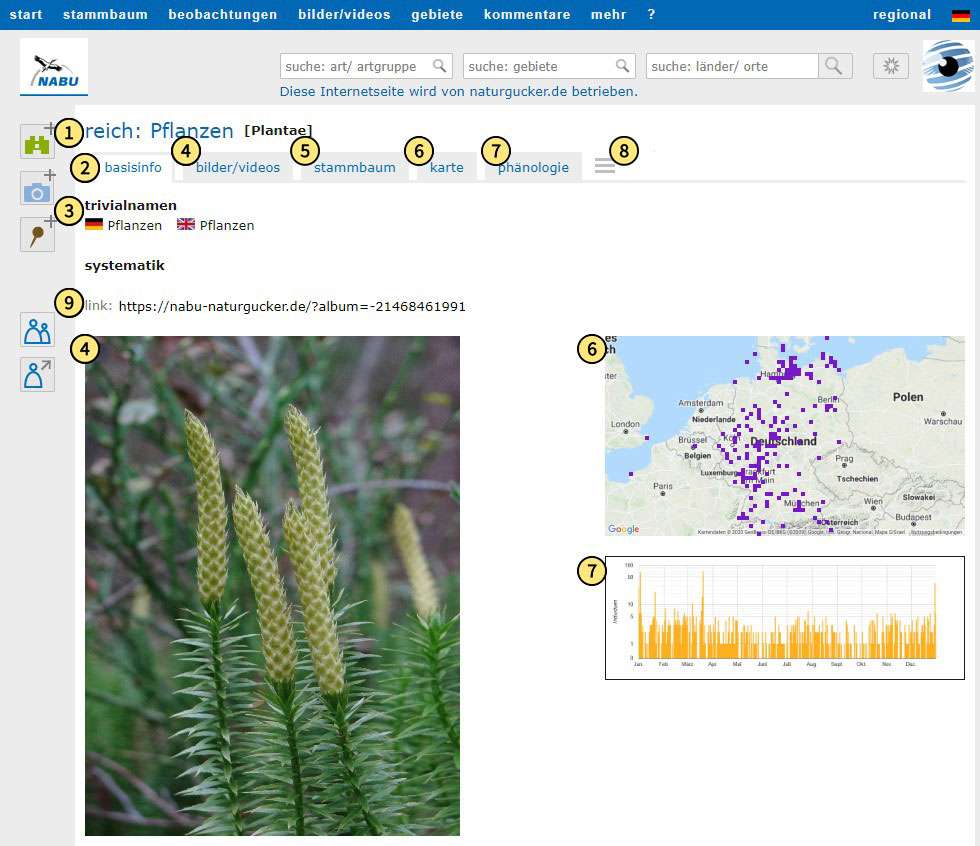
#1. Bezeichnung
In den Basisinformationen findet sich an dieser Stelle des Porträts eines Reiches dessen Name. Neben dem deutschen Begriff (Trivialname) gibt es in eckigen Klammern dahinter immer auch die wissenschaftliche Bezeichnung.
#2. Basisinfos
Der jeweils aktive Reiter ist weiß gefärbt. Dies gilt für den Reiter „basisinfos“, wenn diese aufgerufen wurden. Rechts daneben finden sich einige Reiter und ein Hamburger-Menü-Symbol (drei waagerechte Striche). Diese führen jeweils zu weiteren Bereichen des Porträts des Reiches.
#3. Trivialnamen und Systematik
An dieser Stelle der Porträts, die sich auf dem Meldeportal aufrufen lassen, gibt es Angaben zu den Trivialnamen. Oft, aber nicht immer ist der deutsche Trivialname identisch mit der Bezeichnung ein Stück darüber. In den Porträts der Reiche mag dies wie eine Doppelung wirken. Doch es gibt zahlreiche Porträts aus anderen taxonomischen Hierarchiestufen, in denen die Angaben an den beiden genannten Stellen voneinander abweichen. Der Bereich Systematik ist in den Porträts der Reiche leer. Alle in der Hierarchie untergeordneten Rangstufen zeigen in den Porträts an der entsprechenden Stelle deren Position an.
#4. Bilder/Videos
Per Klick auf den Reiter „bilder/videos“ lässt sich die Bildergalerie des entsprechenden Porträts des Reiches aufrufen. Durch Anklicken des Beispielbildes im unteren Bereich der Seite lässt sich die Galerie ebenfalls ansteuern. Wie sie aufgebaut ist, können Sie → hier nachlesen.
#5. Stammbaum
Durch einen Klick auf den Reiter „Stammbaum“ gelangen Sie zu einem Bereich, der eine Übersicht der Stämme des jeweiligen Reichs anzeigt. Weiterführende Informationen dazu gibt es → an dieser Stelle.
#6. Räumliche Darstellung der Beobachtungen (Karte bzw. Fundkarte)
In den Porträts der Reiche gibt es eine Landkarte, auf der die Orte der auf dem Meldeportal dokumentierten Beobachtungen der Arten des jeweiligen Reiches violett markiert sind. Indem Sie eine solche Fundkarte anklicken, gelangen Sie zur Kartenansicht innerhalb des Porträts des Reiches. Das Aufrufen der Karte ist außerdem durch einen Klick auf den gleichnamigen Reiter weiter oben auf der Seite möglich. Detaillierte Informationen zu den Fundkarten finden Sie → hier.
#7. Zeitliches Auftreten der Funde (Phänologie)
Auf dem Meldeportal werden die Beobachtungsdaten zu den Arten der einzelnen Reiche zu Diagrammen aufbereitet, anhand derer sich das zeitliche Auftreten der Funde erkennen lässt. Diese phänologischen Diagramme können entweder mittels des Reiters oben im Porträt des Reichs oder per Klick auf das Diagramm weiter unten auf der Seite aufgerufen werden. Mehr Informationen zu den Phänologiediagrammen finden Sie → an dieser Stelle.
#8. Weitere Inhalte des Porträts Reich
Hinter dem Hamburger-Menü-Symbol verbergen sich weitere Inhalte des Porträts des Reichs. Durch Anklicken dieses Symbols lassen sich per eingeblendetem Menü die → Beobachtungsliste und der → Lexikonbeitrag des Reichs aufrufen.
#9. Permalink des Reichs
Jedes Porträt eines Reichs auf unserem Meldeportal verfügt über eine individuelle „Adresse“: den Permalink. Mithilfe eines solchen Links lässt sich von außen direkt auf das jeweilige Porträt verweisen. Um einen Permalink zu verwenden, kann er beispielsweise beim Arbeiten mit einem Windows-PC mit der rechten Maustaste anklickt werden. In dem dadurch eingeblendeten Menü ist „Linkziel kopieren“ oder „Kopieren“ zu wählen. Dadurch wird der Permalink in die Zwischenablage kopiert und kann später weiter in ein Textdokument, eine E-Mail oder Ähnliches eingefügt werden.
Lesetipp
Sie möchten mehr darüber erfahren, was es mit dem Stammbaum und der Systematik generell auf sich hat? Dann interessiert Sie vielleicht unser Beitrag → Systematik und Stammbaum im NABU|naturgucker-Journal. Darin erfahren Sie auch, was einige der grundlegenden Begriffe aus der Biologie überhaupt bedeuten.
Fragen zur Bedienung des Meldeportals von NABU|naturgucker?
Sie haben eine individuelle Frage zur Bedienung des Meldeportals von NABU|naturgucker und möchten mit uns Kontakt aufnehmen? Dann wenden Sie sich bitte an support@NABU-naturgucker.de.

